Windows 8 Dial-нагоре ръководство
Понякога е необходимо да се свържете с домашния си компютър от разстояние, или отдалечен достъп до вашия компютър у дома или в командировка. Тази статия обсъдени подробно конфигурацията на отдалечен достъп до компютри с Windows 8.
Какво е това
Връзка с отдалечен работен плот е технология, която позволява да се свържете с друг компютър, свързан с интернет или локална мрежа посредством протокола ПРСР. Първоначално технологията е достъпна само за операционни системи за сървъри, но желание да угоди на потребителите и техните компютри, обслужващи професионалисти, разработчиците са започнали с изпълнение Microsoft RDP в Windows XP. Изключение не е, и windose 8, при които функцията е станала още по-съвършен.
Тъй като Remote Desktop използва малък брой потребители, след инсталацията на ПРСР windose 8 е блокиран, за да се повиши сигурността на системата. Защото настройка РПУ започва с активирането на тази функция. Но най-напред с няколко думи.
Уверете се, че след включване на компютъра, с който се свързвате чрез мрежа (например дома или офиса), тя не може да се изключи. Той прекъсва връзката, което прави невъзможно да отдалечен достъп интегрирана в средствата за Windows 8. Също така не забравяйте да имат запис за възстановяване на профила, на работния плот, където искате да видите от разстояние, тъй като формата на паролата не може да бъде празно.
извършване на настройката
Setting започва с обаждане до "System Properties".
- С цел да се даде възможност и конфигуриране на Remote Desktop, обадете се на "имоти" директория на "My Computer".
- Кликнете върху линка "Конфигуриране на отдалечен достъп."
Вижте още: Как да се запишете на диск на Windows 8
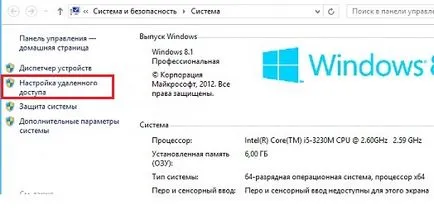
- "Отдалечен достъп" отидете в раздела.
- Прехвърляме превключвателя за спусък тип като на снимката по-, и отбележете на разположение на двата варианта.
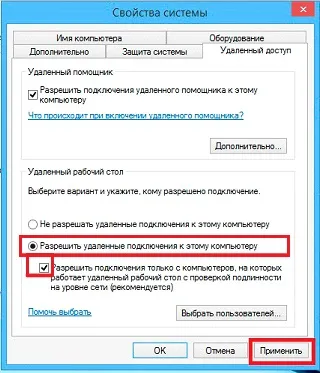
- Кликнете върху "Прилагане", за да направи промени в системния регистър и да затворите всички прозорци, като щракнете върху "Да".
Провеждане на предложените действия не се тревожи за безопасността. прихващане на компютърни данни не е застрашена, защото се прехвърля чрез ПРСР, че са кодирани. Също така имайте предвид, че за отдалечен достъп на Windows 8 средства се извършва само между компютъра, принадлежащи към една и съща работна група.
Кликнете върху "Редактиране на настройките", за да го преименувате в свойствата на системата.
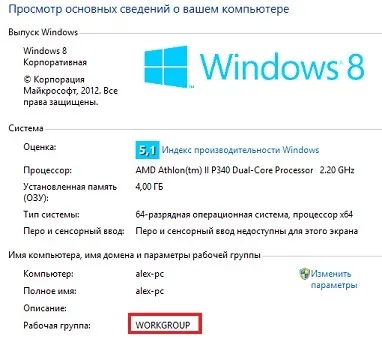
"Промяна" и след това щракнете върху.

Въведете името на групата, в долната част на формуляра за текст и запишете промяната. След като компютърът ще трябва да се рестартира, за да активирате промените.
Извършване на отдалечени връзки
За да се осъществят отдалечен достъп до "осем" първо трябва да се започне на услугата, която ще се свърже с вашия компютър.
- Въведете «Mstsc» в черупка линия (причинена от Win + R) и натиснете "Enter".

Това могат да бъдат достъпни чрез специална програма, предназначена за тази цел на сайта чрез плъгини в браузъра свойства на връзката или командния ред.
Ние използваме последния метод. Въвеждане на «Ipconfig / всички» към командния ред в Windows 8.
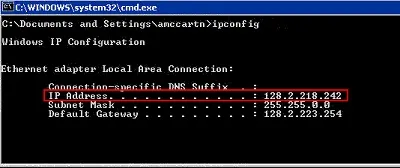
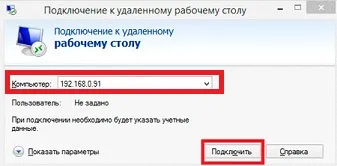
- В следващия диалогов прозорец, ако връзката се осъществява, изберете профил и въведете паролата от нея.
- Натиснете бутона "ОК", за да видите работния плот на отдалечен компютър.
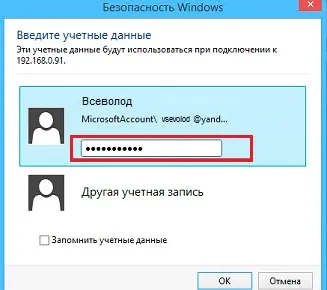
- ние натиснете "Да", когато се появи прозорецът с информация за успешно проверката на сертификата.
След няколко секунди видите работния плот на компютъра цел.
Свързване към компютъра чрез приложения на трети страни
Основният недостатък на отдалечен достъп през ПРСР в Windows 8 е невъзможността да се свържете с компютър, който е в друга мрежа. Всичко е наред. Това може да стане с помощта на специализиран софтуер. Един от представителите на тези програми е популярна програма Team Viewer. Особено след като е свободно достъпна и не изисква сложни настройки.
- Стартирайте програмата, за да се свържете чрез ПРСР.
Вижте още: Secure Windows 8 режим
Ние виждаме следния прозорец.
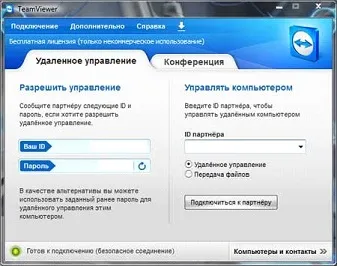
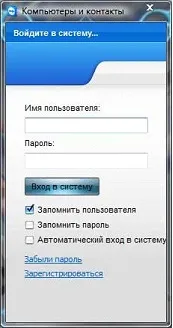
Свързване чрез ПРСР за Windows 8 е успешен.
Наред с другите неща, трябва да сте наясно, че някои антивирусен софтуер, например, на КИС, блокиране на връзката чрез ПРСР.